Kādas bezskāriena darbības es varu veikt ar S22 Ultra S Pen?

Bezskāriena darbības ar pievienoto S Pen nodrošina programmu attālinātu kontroli. Uzsitot vai pavicinot pildspalvu dažādos virzienos, jūs varat atvērt programmas, kontrolēt mūziku, veikt ekrānuzņēmumus un izdarīt vēl daudz ko citu. Turpinājumā varat uzzināt, kādas bezskāriena darbības jūs varat veikt ar S22 Ultra un ko darīt, ja tās nedarbojas pareizi.
Piezīme. Bezskāriena darbības strādā tikai noteiktām programmām, un katrai programmai ir savas iespējamās komandas.
Atkarībā no tā, vai ir atvērta kameras programma vai multivides programma, bezskāriena darbības ar vienkāršu mājienu vai klikšķi ļauj jums izpildīt dažādas funkcijas.
- Turot nospiestu S Pen pogu: atveriet kameras lietotni;
- Nospiežot S Pen pogu: uzņemiet fotoattēlu vai atskaņojiet / apturiet multividi;
- Divreiz nospiežot S Pen pogu: pārslēdzieties no priekšējās kameras uz aizmugurējo kameru vai pārejiet pie nākamās dziesmas.
Lai izmantotu žestu darbību, S Pen pogu turiet nospiestu, veicot šīs darbības:
- Virziet S Pen no kreisās puses uz labo: mainiet kameras režīmu vai pārejiet pie nākamās dziesmas / attiniet iepriekšējo dziesmu;
- Virziet S Pen augšup vai lejup: pārslēdzieties no priekšējās kameras uz aizmugurējo kameru vai pagrieziet skaļāk vai klusāk multividi;
- Zīmējiet apli pulksteņrādītāja virzienā: pietuviniet kameru;
- Zīmējiet apli pretēji pulksteņrādītāja virzienam: attāliniet kameru.
Padoms. Pēc pietuvināšanas žesta turot S Pen pogu nospiestu, kamera tiek tuvināta, kamēr poga netiek atlaista.
S22 Ultra S Pen atbalsta piecas jaunas žesta darbības, kuras darbojas neatkarīgi no tā, kādas programmas ierīcē darbojas.
- No kreisās uz labo: pārlūkot iepriekšējo lapu;
- No labās uz kreiso: atvērt nesenās programmas;
- No augšas uz leju: atvērt sākumu;
- No lejas uz augšu: viedā atlase. Ar S Pen varat atlasīt apgabalu un veikt darbības, piemēram, kopīgot vai saglabāt saturu. Jūs varat arī atlasīt video apgabalu un notvert to kā GIF animāciju.
- Kratīšana: tveršana un rakstīšana uz ekrāna. Tveriet ekrānuzņēmumus, lai rakstītu vai zīmētu uz tiem vai lai apgrieztu apgabalu no notvertā attēla. Jūs arī varat notvert pašreizējo saturu un paslēpto saturu pagarinātā lapā, piemēram, tīmekļa lapā.
Piezīme.
- Lai varētu izmantot S Pen bezskāriena darbību funkciju, S Pen pildspalvai ir jābūt uzlādētam.
- Ja S Pen atradīsies pārāk tālu no ierīces vai ja starp S Pen un ierīci būs kādi šķēršļi vai citi traucējumi, S Pen no ierīces tiks atvienots un S Pen ikona tiks iezīmēta pelēkā krāsā.
- Lai atkal izmantotu S Pen bezskāriena darbību funkciju, pievienojiet S Pen ierīcei, ievietojot S Pen attiecīgajā slotā. Lai bezskāriena darbības strādātu, pildspalvai no ierīces ekrāna ir jāatrodas vismaz 10 cm attālumā.
S Pen bezskāriena darbību iespējošana

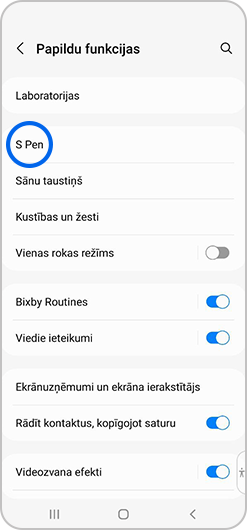
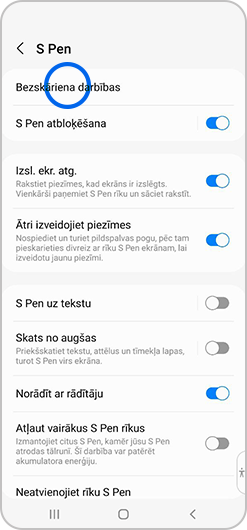
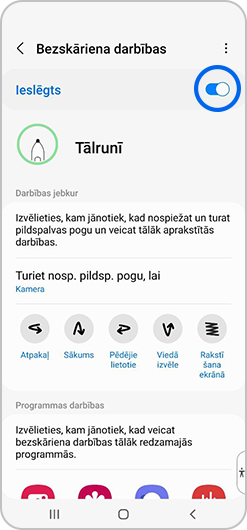
Tuvējo ierīču un skāriendarbību atļauju iespējošana
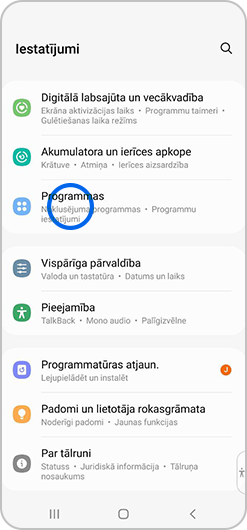
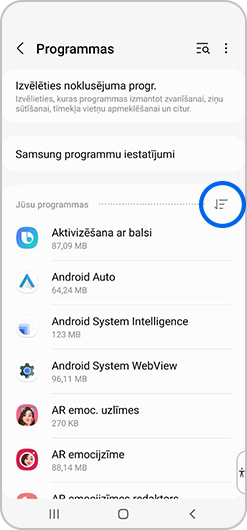
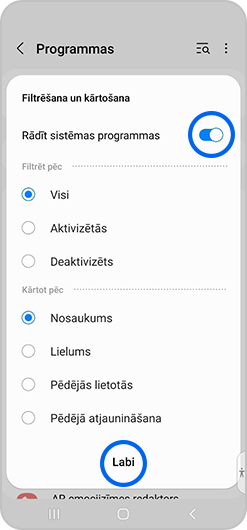
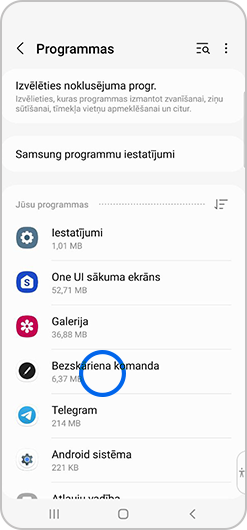
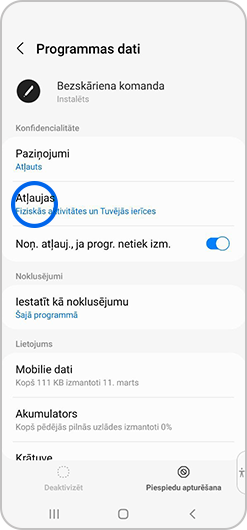
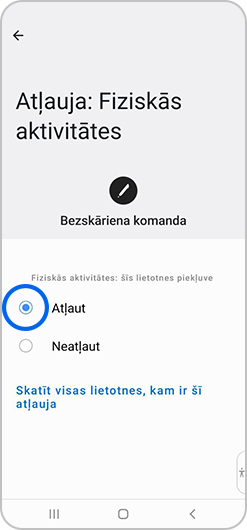
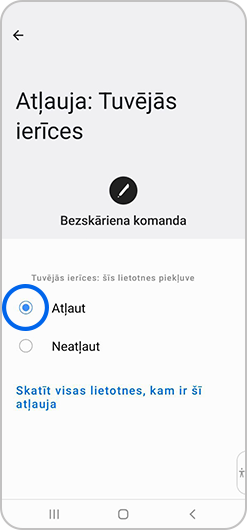
Paldies par jūsu atsauksmēm
Lūdzu, atbildiet uz visiem jautājumiem.